在当今网络安全问题日益严峻的背景下,合理配置防火墙设置是保障个人笔记本电脑安全的有效手段之一。特别是对于防火墙中的白名单功能,用户可以精确控制允许进入...
2025-05-01 0 笔记本
苹果笔记本以其优雅的设计、出色的性能在用户中建立了良好的口碑。但是,对于初次使用苹果产品的用户来说,激活流程可能稍显复杂。本文将为您详细解释苹果笔记本的激活流程,并针对可能遇到的常见问题提供解决方案,以便您可以顺利使用您的新设备。
在激活之前,确保您的苹果笔记本已经完成了开箱,且充电充足。初次使用前,建议至少充电30分钟。准备好您的AppleID,这是激活过程中不可缺的一部分。
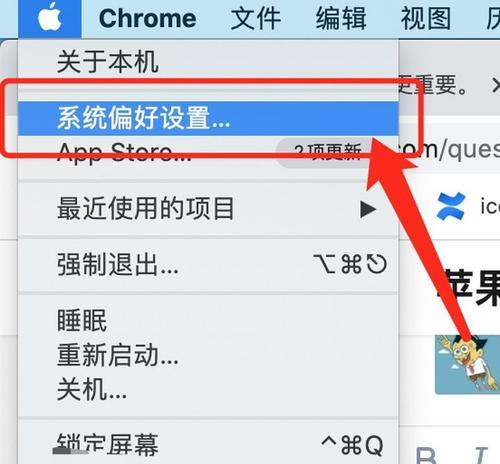
激活苹果笔记本首先需要连接到一个稳定的WiFi网络,以保证激活数据的顺利传输。若您的网络环境复杂,建议关闭手机热点,以免网络切换导致的问题。

开机后,按照屏幕指示,选择语言和地区。这些设置将决定您的设备默认语言以及日期和时间的格式。
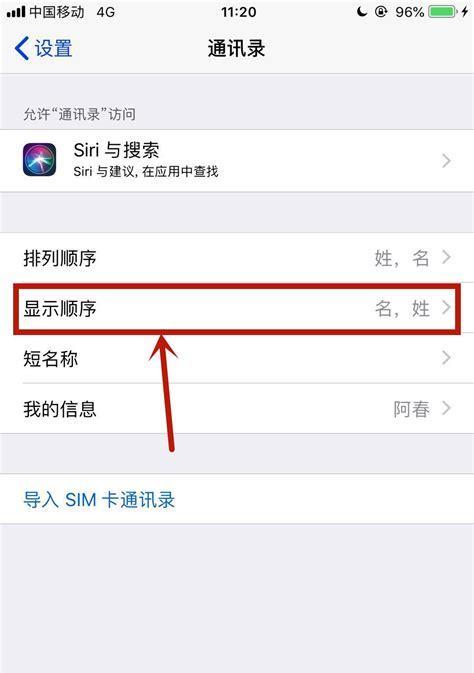
接下来,系统会提示您输入AppleID和密码。这是连接您的账户到新设备的关键步骤,完成这一步后,您可以访问iCloud、AppStore、iTunesStore等服务。
五、设置面容ID或触控ID
若您的笔记本支持面容ID或触控ID,这一步将帮助您设置这些安全功能。根据提示简单操作即可完成。这能帮助您未来快速且安全地解锁笔记本。
如果您之前使用过其他苹果设备,并且想要将数据迁移过来,可以使用“快速开始”功能,通过iPhone或其他苹果设备快速传输数据。
七、隐私设置和ApplePay
为了确保个人隐私安全,系统会引导您对“定位服务”、“诊断与使用情况”等进行设置。同时,如果您打算使用ApplePay,可以选择添加信用卡或借记卡,并进行验证。
八、Siri及其它辅助功能设置
在这一阶段,您可以激活Siri,并根据个人喜好设置“辅助功能”,如缩放、语音控制等,以获得更个性化的使用体验。
九、完成设置
按照屏幕上的指示完成最后的步骤,您就可以开始使用您的苹果笔记本了。
常见问题及解决方法:
A1:确认您的WiFi网络是稳定的。如果问题依旧,尝试重启路由器或切换其他网络后再试。请确保您的AppleID和密码输入无误。
A2:在激活页面选择“忘记AppleID或密码”,按照提示重置密码即可。
A3:这可能是由于服务器过载或者网络延迟造成的。您可以稍等片刻后重试登录,或者联系苹果技术支持获取帮助。
A4:确认您的旧设备和新设备电量充足,并且都是最新版本的iOS或macOS。若问题仍然存在,请尝试手动传输数据。
A5:如果在激活过程中设备电量耗尽,连接电源后重启设备,依照屏幕提示继续激活流程。
通过以上详细的激活流程和常见问题解决方法,相信您已经对如何激活您的苹果笔记本有了全面的了解。如果您在激活过程中遇到任何问题,可按照上述指导进行处理。祝您使用愉快!
(注:在实际使用过程中,苹果公司可能不时更新其系统和激活流程,建议在激活前浏览苹果官方支持网站,获取最准确的信息。)
标签: 笔记本
版权声明:本文内容由互联网用户自发贡献,该文观点仅代表作者本人。本站仅提供信息存储空间服务,不拥有所有权,不承担相关法律责任。如发现本站有涉嫌抄袭侵权/违法违规的内容, 请发送邮件至 3561739510@qq.com 举报,一经查实,本站将立刻删除。
相关文章

在当今网络安全问题日益严峻的背景下,合理配置防火墙设置是保障个人笔记本电脑安全的有效手段之一。特别是对于防火墙中的白名单功能,用户可以精确控制允许进入...
2025-05-01 0 笔记本

在数字化时代背景下,战神笔记本以其强劲的性能和亲民的价格成为了许多玩家的心头好。然而,随着软件和游戏体积的日益庞大,硬盘空间不足成了不少用户面临的问题...
2025-04-25 21 笔记本

在使用笔记本电脑的过程中,您可能会遇到系统启动时遇到重启循环的问题,即电脑在启动过程中突然重启,并不断重复这个过程。这种情况通常被描述为“笔记本重启为...
2025-04-24 28 笔记本

随着数字技术的快速发展,用户对电脑性能的需求日益提高。联想Z580作为较早期推出的笔记本,虽然在当时具有一定的竞争力,但面对当今高性能需求的软件和游戏...
2025-04-24 25 笔记本

考研复习是每一个准备深造的学子必经的阶段,而使用手写笔记录笔记成为了现代学习中提高效率的重要工具。不过,在使用过程中难免会遇到一些问题。本文将为你详解...
2025-04-21 27 笔记本

随着技术的迅猛发展,笔记本电脑已成为我们生活中不可或缺的工具,不仅用于工作,也用于娱乐和学习。华为作为全球知名的科技企业,其产品以创新和高性价比著称。...
2025-04-21 29 笔记本